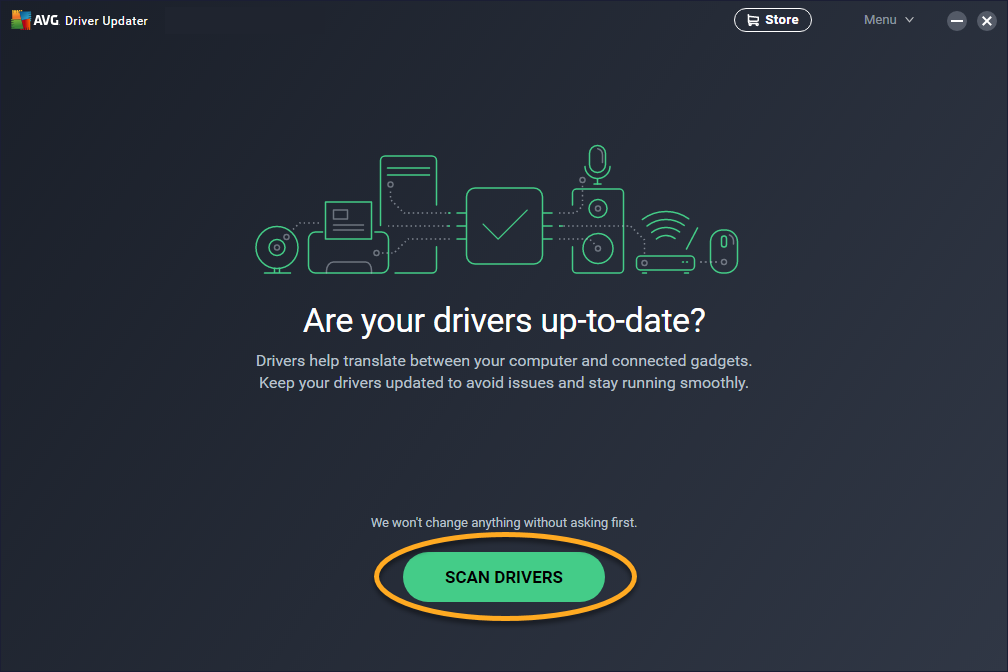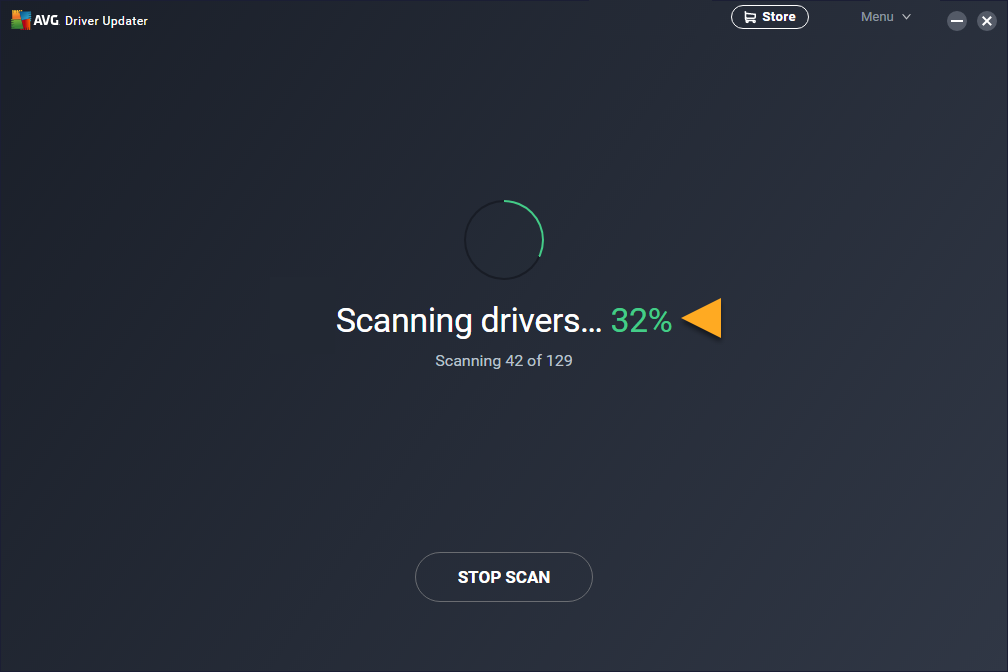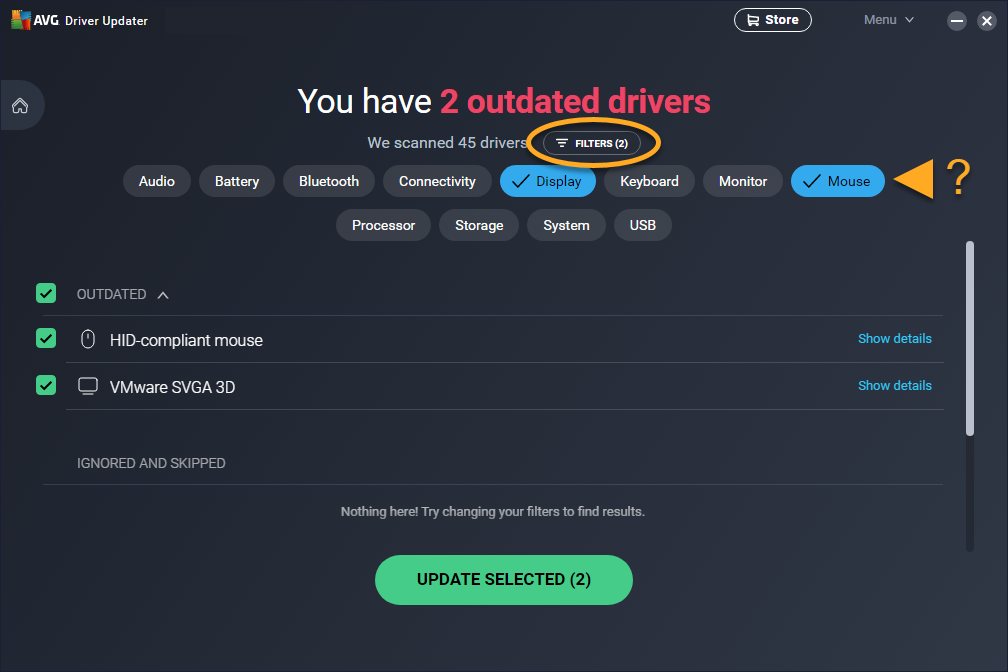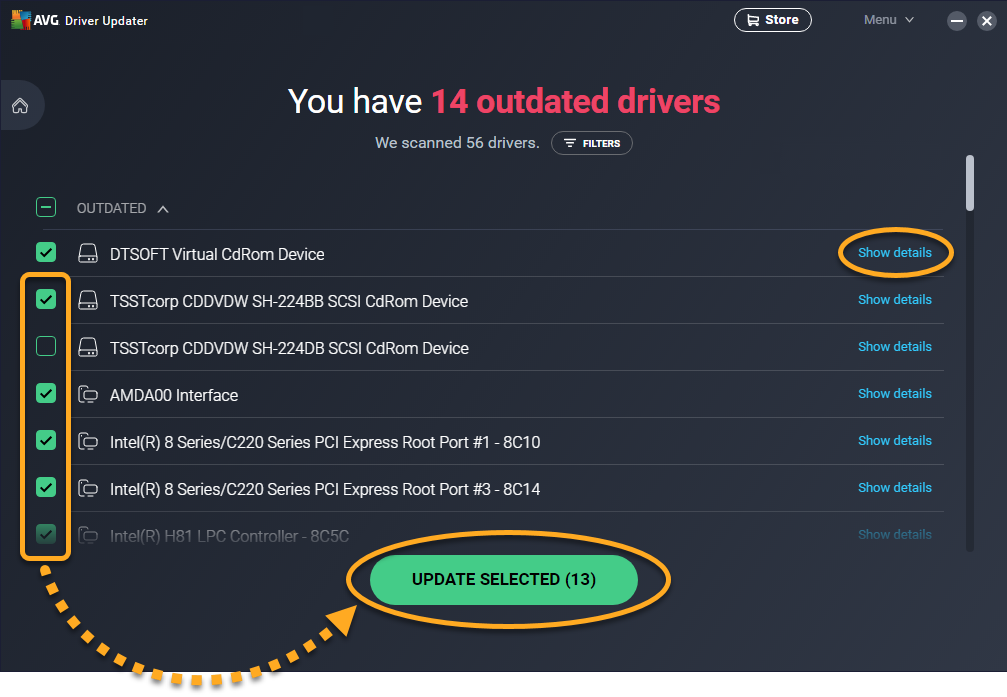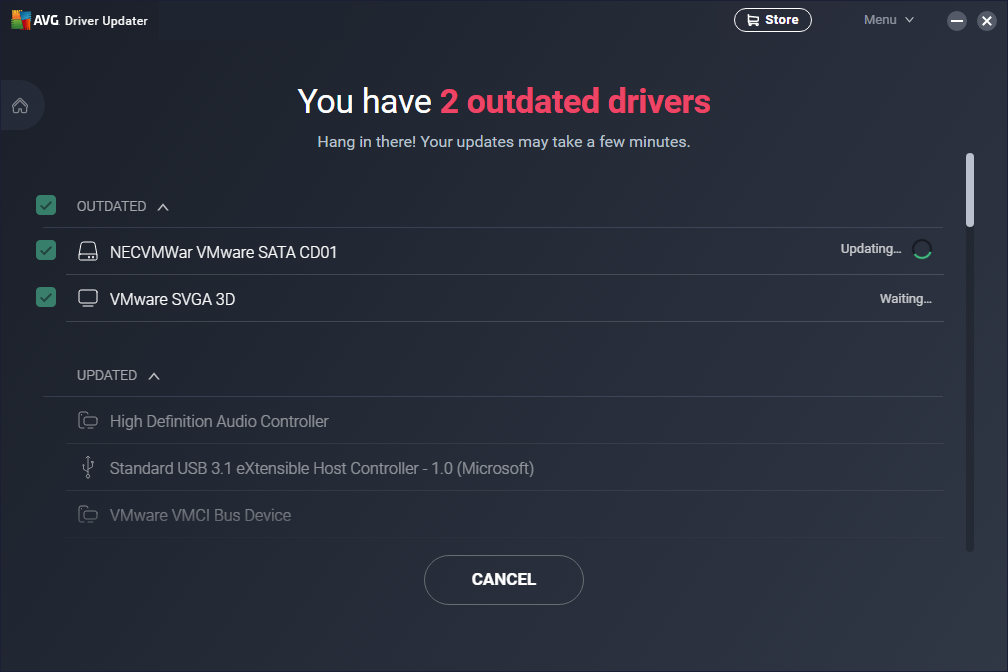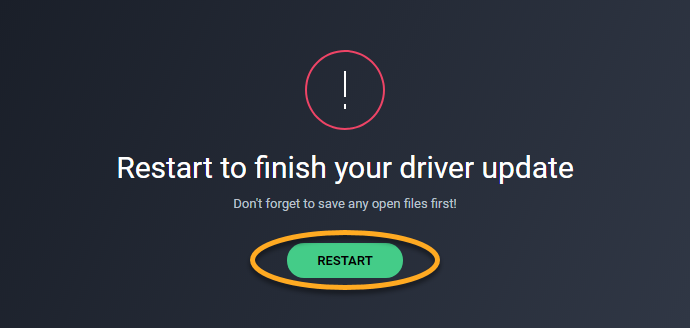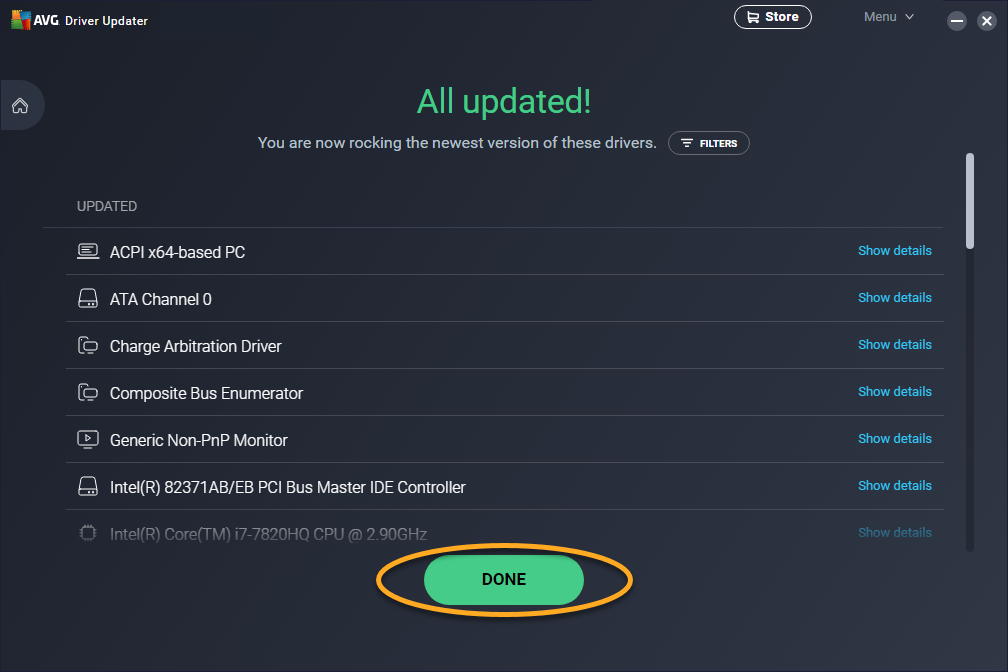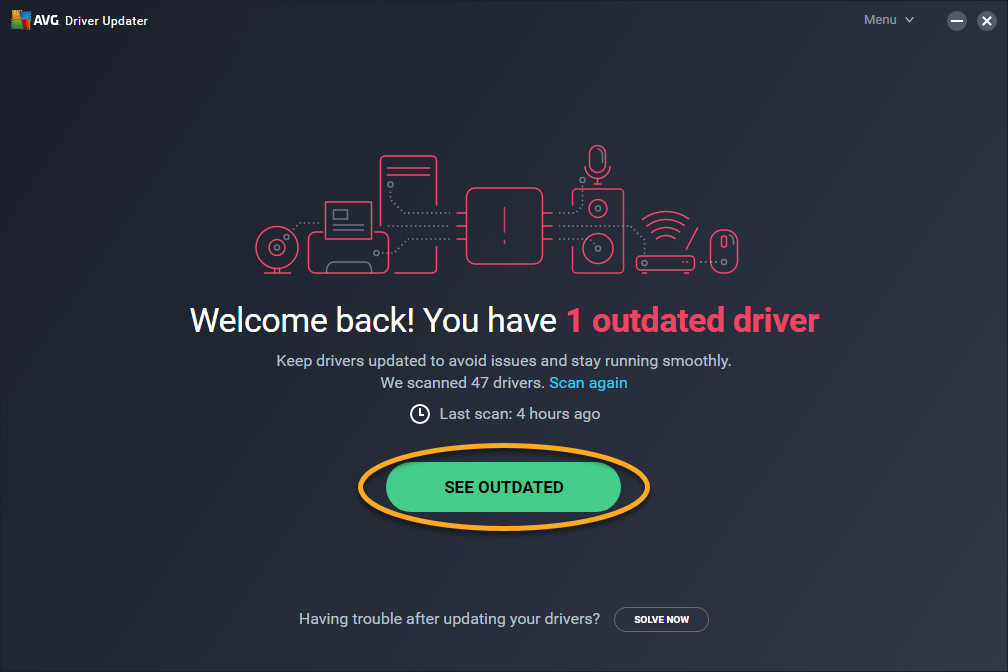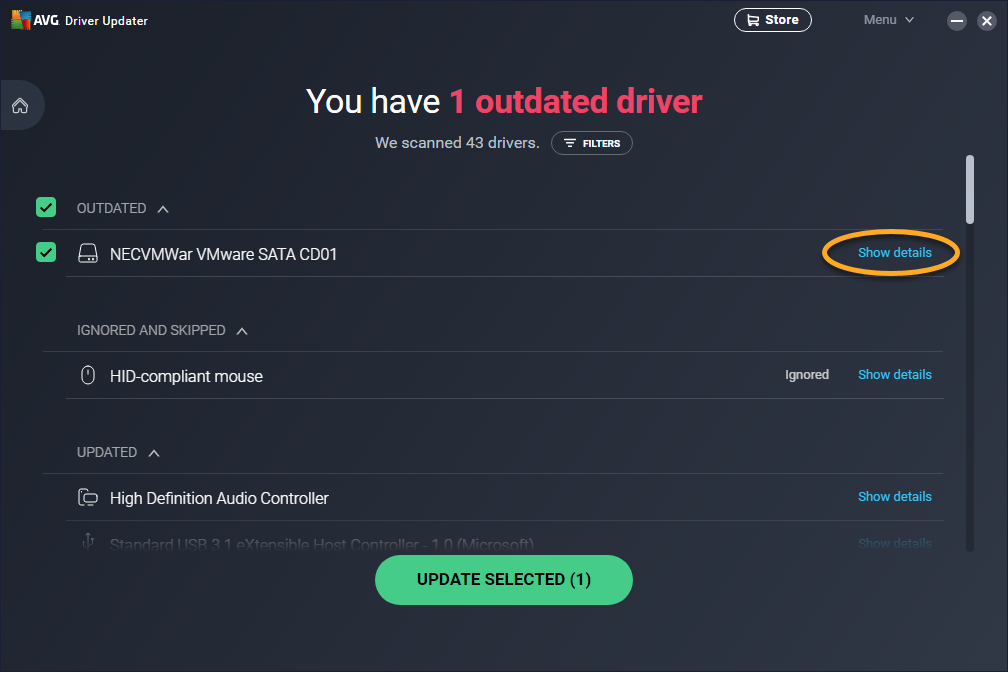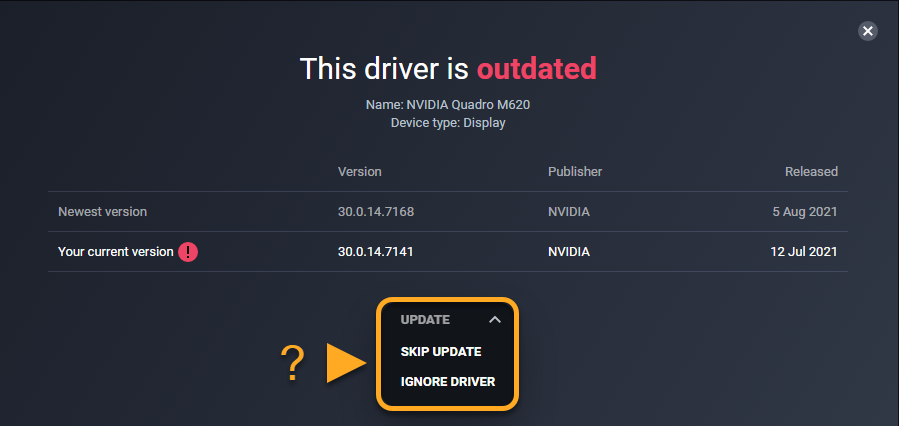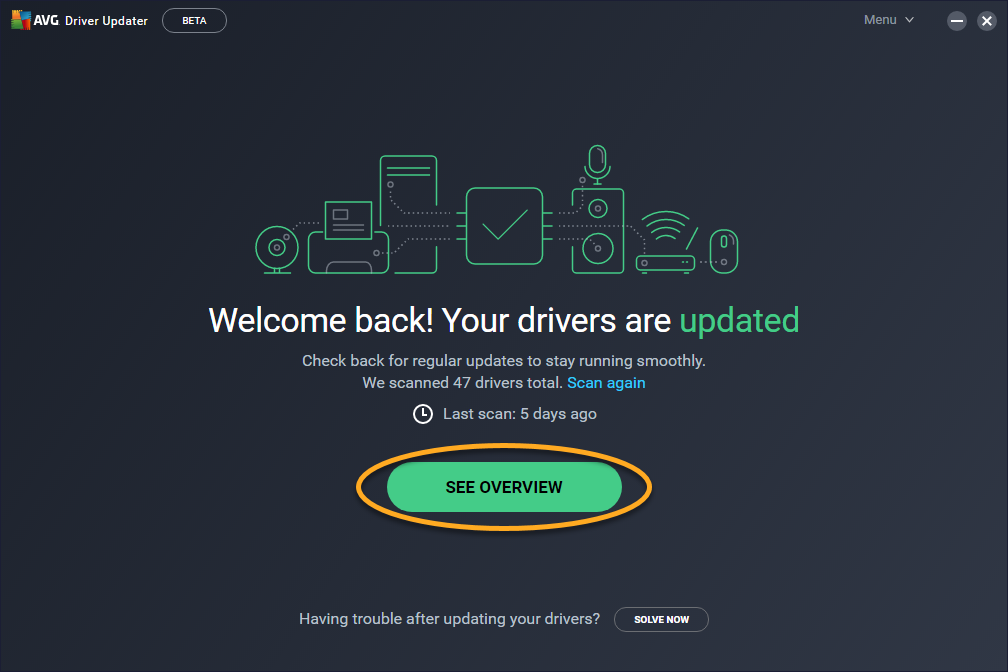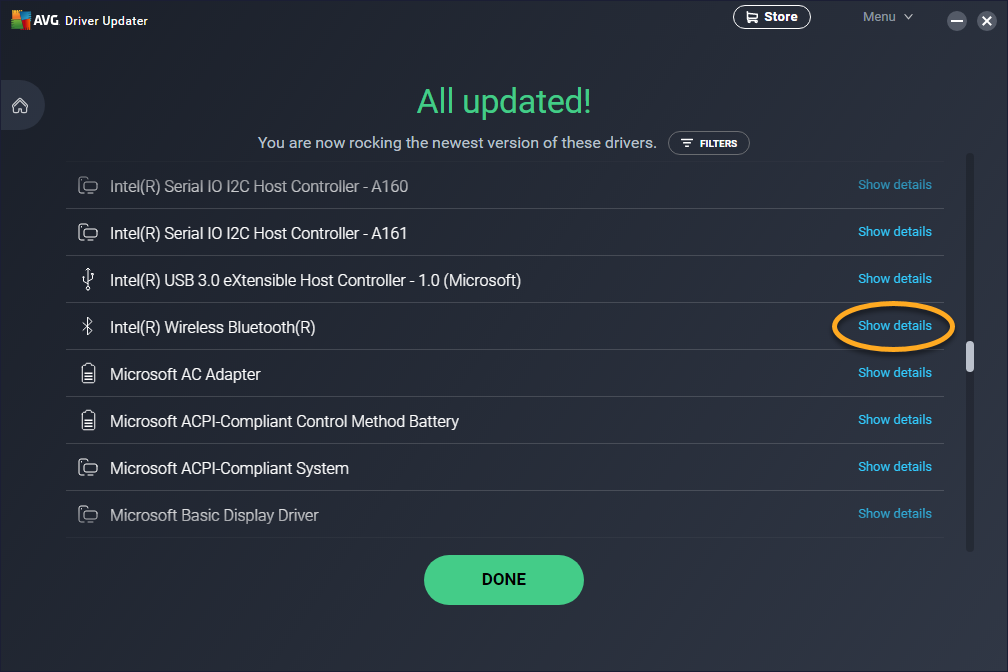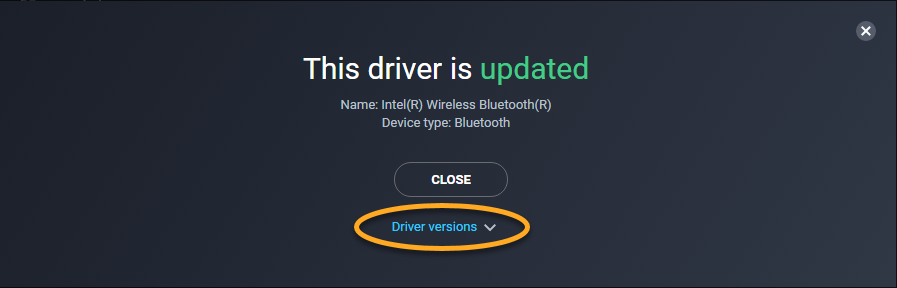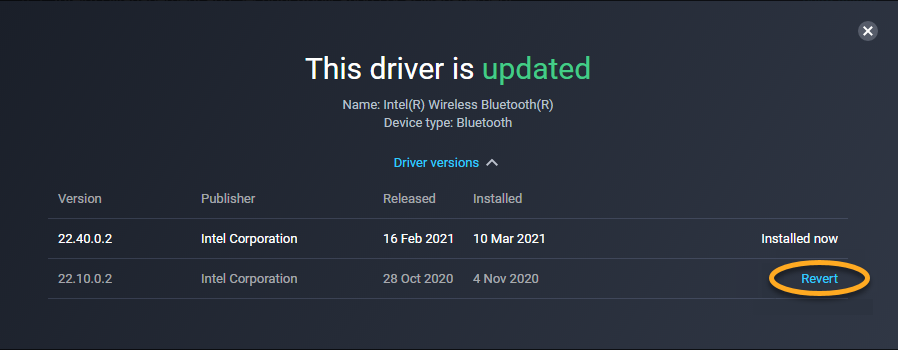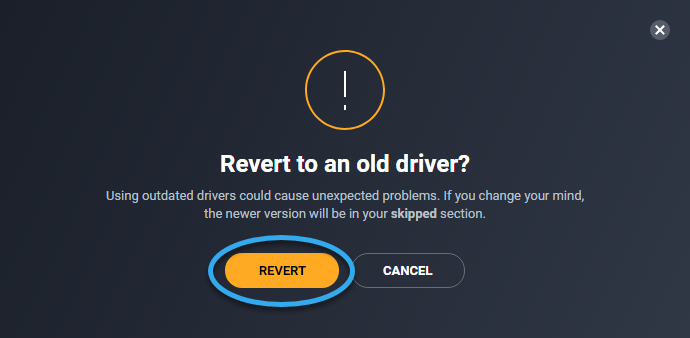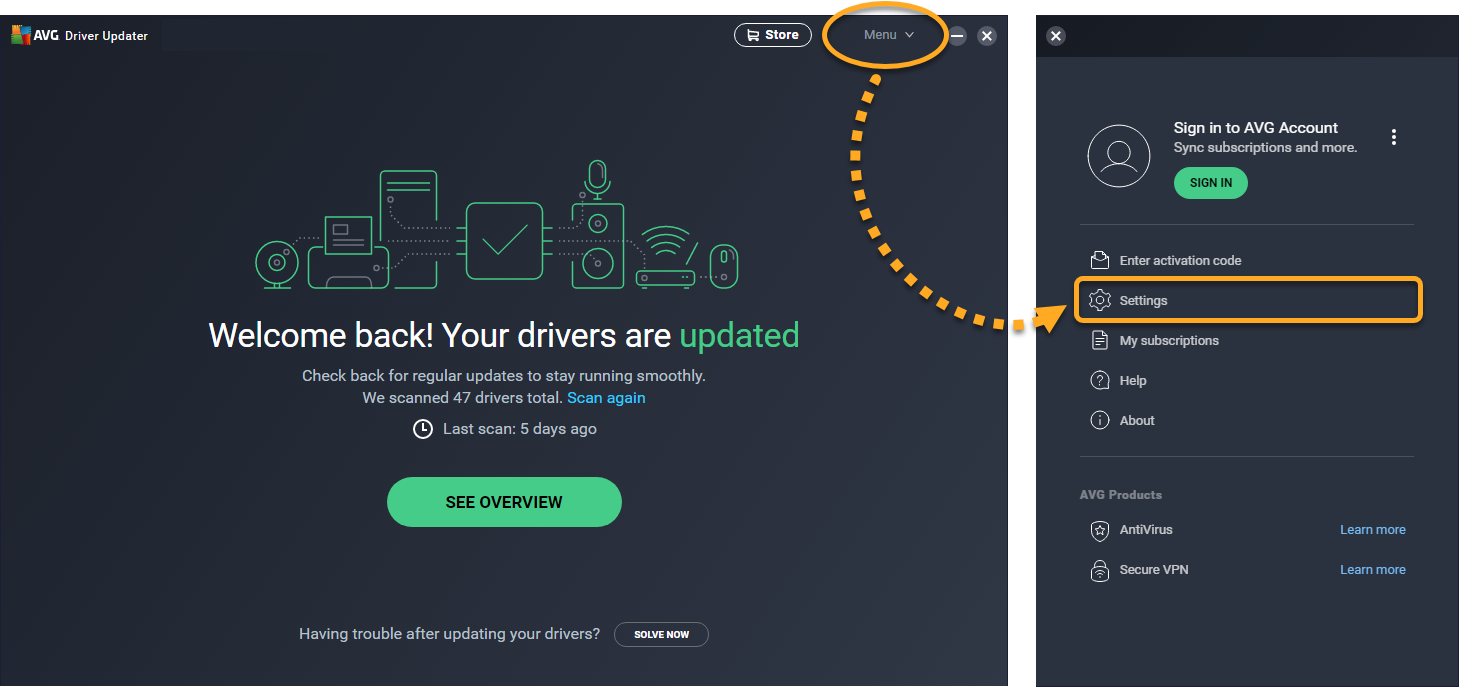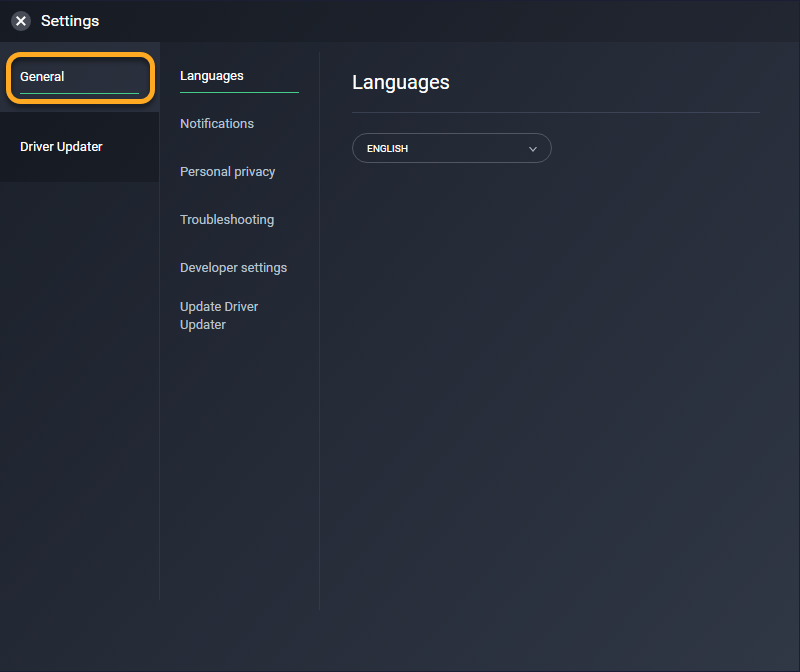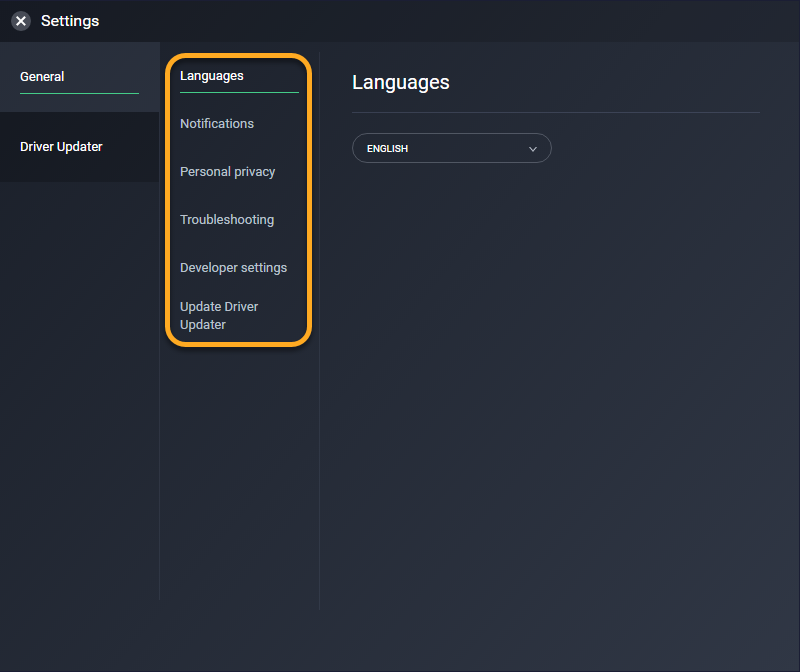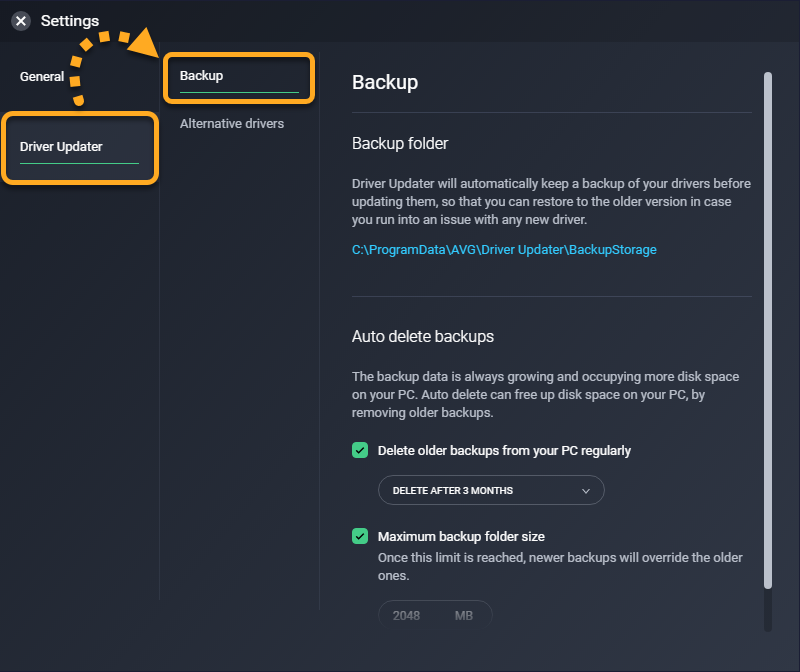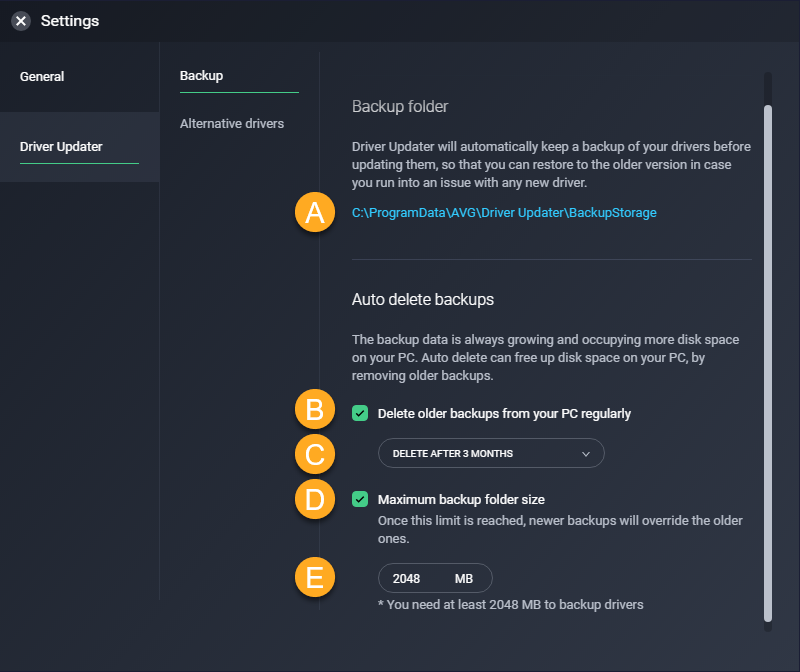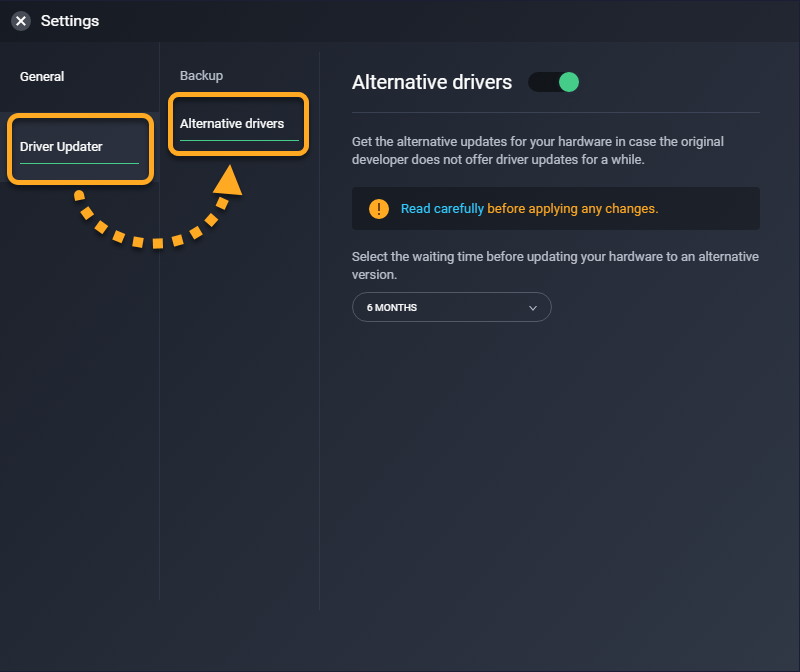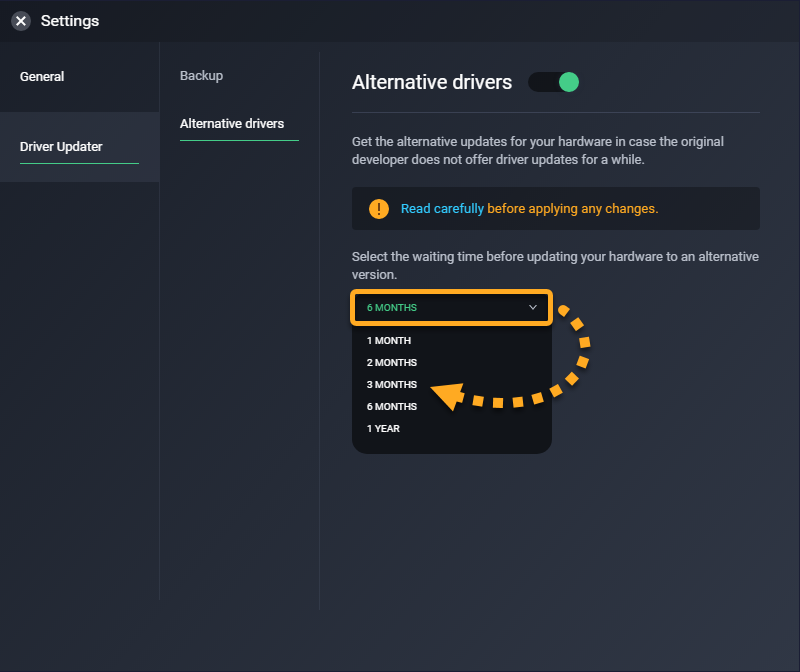O AVG Driver Updater é uma ferramenta de desempenho para PC Windows que procura drivers corrompidos ou desatualizados e os atualiza para reduzir e evitar problemas em seu PC. Consulte as seções neste artigo para saber como usar o AVG Driver Updater.
Escanear e atualizar drivers
Durante a instalação e a configuração inicial, o AVG Driver Updater escaneia o PC e solicita a atualização de drivers desatualizados. Para escanear de novo se há drivers desatualizados no PC, siga o procedimento abaixo:
- Abra o AVG Driver Updater e clique em Verificar drivers ou Escanear novamente.

- Espere enquanto o AVG Driver Updater escaneia os drivers.

- O AVG Driver Updater mostra todos os drivers desatualizados.
Outra opção para filtrar a lista é clicar em Filtros e selecionar uma ou mais categorias de driver.
- Desmarque os drivers que não quiser atualizar e depois clique em Atualizar tudo ou Atualizar selecionados.
Também é possível clicar em Mostrar detalhes ao lado de um driver desatualizado para ver mais informações e selecionar Atualizar. Você precisa estar conectado à internet para que o AVG Driver Updater atualize os drivers.
Você precisa estar conectado à internet para que o AVG Driver Updater atualize os drivers. - Espere enquanto o AVG Driver Updater atualiza os drivers. Isso pode demorar um pouco.
 Não desligue o PC durante a atualização dos drivers, a menos que o AVG Driver Updater solicite reiniciar o computador. Alguns drivers exigem reiniciar o PC para concluir uma atualização. Se solicitado, clique em Reiniciar para reiniciar imediatamente seu PC e continuar com a atualização do driver.
Não desligue o PC durante a atualização dos drivers, a menos que o AVG Driver Updater solicite reiniciar o computador. Alguns drivers exigem reiniciar o PC para concluir uma atualização. Se solicitado, clique em Reiniciar para reiniciar imediatamente seu PC e continuar com a atualização do driver.
- Clique em Concluir quando todos os drivers forem atualizados.

Seus drivers estão agora atualizados.
Gerenciar drivers individuais
O AVG Driver Updater permite gerenciar drivers individualmente se quiser pular ou ignorar um driver. Um driver também pode ser automaticamente marcado como ignorado se a atualização falhar várias vezes seguidas. O AVG Driver Updater também armazena um backup de versões anteriores do driver se você precisar reverter um driver para uma versão anterior para fins de solução de problemas.
Pular uma atualização ou ignorar um driver
- Clique em Ver desatualizados para ver os drivers desatualizados.

- Clique em Mostrar detalhes ao lado do driver que você quer pular ou ignorar.

- Clique na seta para baixo no botão Atualizar.

- Selecione a ação preferida:
- Ignorar atualização: O AVG Driver Updater não atualizará para a nova versão do driver. No entanto, a atualização desse driver será solicitada na próxima vez que ela estiver disponível.
- Ignorar driver: o AVG Driver Updater não atualizará para a nova versão do driver e não verificará mais atualizações para ele.

O driver selecionado é movido para a lista Ignorados.

Reverter um driver
- Clique em Visão geral para ver todos os drivers já atualizados.

- Clique na seta Mostrar detalhes ao lado do driver no painel do driver que quer reverter a uma versão anterior.

- Clique em Versões do driver no canto inferior direito da tela.

- Clique na seta Reverter ao lado da versão do driver para a qual você quer reverter.

- Clique em Reverter para confirmar.

- Se solicitado, clique em Reiniciar para reiniciar imediatamente o PC.

O driver selecionado recupera a versão anterior selecionada.
Para obter mais informações sobre restaurar versões de driver anteriores, consulte o artigo a seguir:
Gerenciar configurações
- Acesse Menu ▸ Configurações.

- Assegure-se que a aba Geral esteja selecionada.

- As seguintes opções estão disponíveis:
- Idiomas: use o menu suspenso para alterar o idioma do aplicativo.
- Notificações: especifique se você quer usar o AVG Driver Updater para notificar automaticamente se há drivers desatualizados no PC.
- Privacidade pessoal: altere os dados que você quer compartilhar com a AVG e terceiros.
- Solução de problemas: acesse a Ferramenta de suporte da AVG se precisar enviar logs para nossa equipe de suporte para resolver problemas.
- Abrir ferramenta de suporte: execute o AVG SysInfo diretamente do Driver Updater.
- Salvar logs de erros: salve informações sobre problemas inesperados que podem ocorrer ao executar o aplicativo.
- Criar pontos de Restauração do sistema: salve um instantâneo do seu PC antes de cada atualização de driver. Salvar capturas de tela permite reverter se uma atualização de driver causar um problema no PC.
- Enviar relatórios de falhas: envie dados automaticamente para a equipe do AVG Driver Updater sobre panes inesperadas.
- Configurações de desenvolvedor: defina as configurações avançadas que controlam como o AVG Driver Updater se comporta quando o aplicativo é fechado. Desativar essas configurações pode impedir que o AVG Driver Updater funcione corretamente.
- Atualizar Driver Updater: Verifique se a versão do seu aplicativo está atualizada e gerencie as configurações que controlam como AVG Driver Updater verifica e instala as atualizações dos aplicativos.

Gerenciar backup
O Driver Updater salva automaticamente um backup dos seus drivers antes de atualizá-los, para que você possa restaurá-los caso haja problemas com o novo driver.
Para gerenciar Backup, siga as etapas abaixo:
- Na tela Configurações, selecione Atualizador de driver ▸ Backup.

- As opções a seguir estão disponíveis:
- clique no link para acessar a pasta em que o AVG Driver Updater salva as versões anteriores dos drivers.
- Ative/desative a exclusão automática de backups antigos.
- Especifique o intervalo de tempo em que os backups antigos são excluídos do PC.
- Ative/desative um limite para o tamanho da pasta de backup.
- Defina o tamanho máximo da pasta de backup (padrão, 2.048 MB).

Drivers Alternativos
O AVG Driver Updater pode encontrar atualizações alternativas para seu hardware, caso o desenvolvedor original não ofereça uma nova atualização por algum tempo. Você pode escolher quanto tempo o Driver Updater aguardará antes de procurar drivers alternativos, seguindo as etapas abaixo:
- Na tela Configurações, selecione Atualizador de driver ▸ Drivers alternativos.

- Use o menu suspenso para especificar quanto tempo antes de atualizar para um driver alternativo.

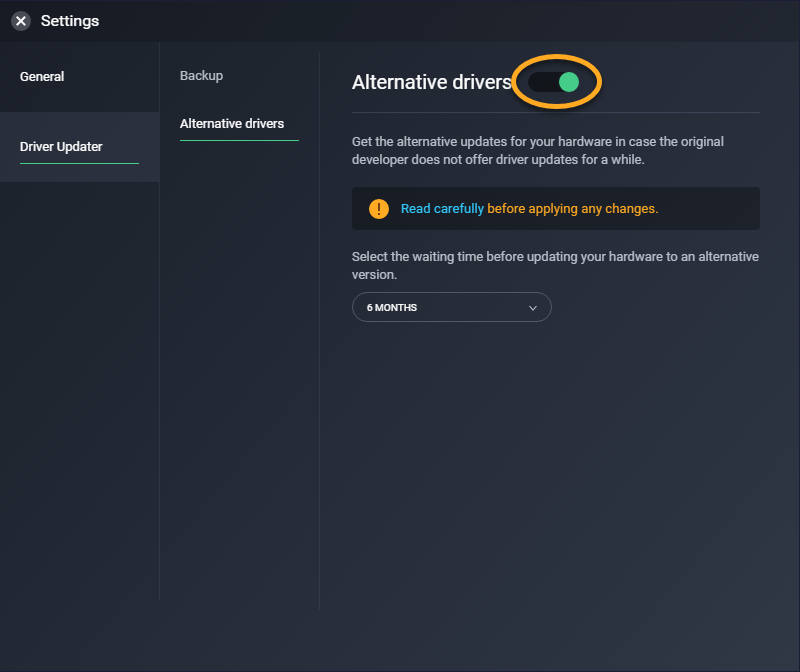
Solução de problemas
Em alguns casos, a atualização de um driver pode causar problemas no PC, mau funcionamento do áudio ou trackpad ou problemas com a resolução da tela e a qualidade gráfica. Se isso ocorrer, recomendamos seguir as instruções no artigo com link abaixo para identificar a causa do problema e reverter para a versão anterior do driver.
Mais recomendações
Para obter mais informações sobre o AVG Driver Updater, consulte o artigo a seguir:
- AVG Driver Updater 24.x para Windows
- Microsoft Windows 11 Home / Pro / Enterprise / Education
- Microsoft Windows 10 Home / Pro / Enterprise / Education - 32 / 64-bit
- Microsoft Windows 8.1 / Pro / Enterprise - 32 / 64-bit
- Microsoft Windows 8 / Pro / Enterprise - 32 / 64-bit
- Microsoft Windows 7 Home Basic / Home Premium / Professional / Enterprise / Ultimate - Service Pack 1, 32 / 64-bit